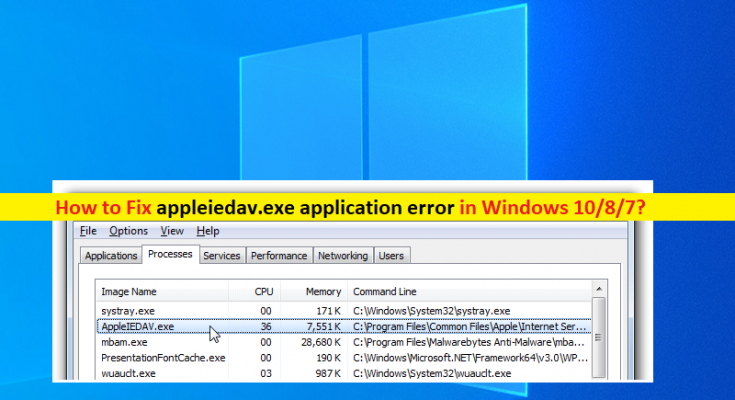Che cos’è “errore dell’applicazione appleiedav.exe” in Windows 10?
In questo articolo, discuteremo su come correggere l’errore dell’applicazione appleiedav.exe in Windows 10/8/7. Sarai guidato con semplici passaggi/metodi per risolvere l’errore. Iniziamo la discussione.
‘appleiedav.exe’: è un file eseguibile associato al programma iCloud progettato e sviluppato da Apple Inc. Questo file si trova solitamente all’interno del percorso ‘C:\Programmi\File comuni\Apple\Servizi Internet\’ nel tuo Windows 10/8 /7 computer e il processo dovrebbe essere eseguito da “C:\Programmi\File comuni\Apple\Servizi Internet\ApplePhotoStreams.exe” e non altrove.
Per verificare e confermare che l’applicazione appleiedav.exe sia legittima o virus, è necessario aprire “Task Manager” nel PC Windows e andare su “Visualizza” selezionare Colonne e selezionare “Nome percorso immagine”, aggiungere una colonna di posizione al Task Manager. Se trovi una cartella sospetta qui, potrebbe essere una buona idea indagare ulteriormente su questo processo.
Se non sei a conoscenza, l’applicazione appleiedav.exe associata all’app iCloud installata sul tuo computer Windows. Configura e mantiene il caricamento e il backup dei file, come tanti altri inclusi OneDrive, Google Drive o Dropbox. Tuttavia, diversi utenti hanno riferito di aver riscontrato un errore dell’applicazione appleiedav.exe sul proprio computer Windows quando hanno tentato di utilizzare il servizio iCloud su un computer Windows.
Potrebbe essere possibile che il programma/processo appleiedav.exe sia bloccato da Windows Defender nel tuo computer, ecco perché stai affrontando il problema con appleiedav.exe. È possibile escludere l’applicazione appleiedav.exe da Windows Defender nel computer Windows per risolvere il problema. Andiamo per la soluzione.
Come correggere l’errore dell’applicazione appleiedav.exe in Windows 10?
Metodo 1: correggere l’errore dell’applicazione appleiedav.exe con “Strumento di riparazione PC”
“PC Repair Tool” è un modo semplice e rapido per trovare e correggere errori BSOD, errori DLL, errori EXE, problemi con programmi/applicazioni, problemi con malware o virus, file di sistema o problemi di registro e altri problemi di sistema con pochi clic.
Metodo 2: aggiungi l’app iCloud all’elenco di esclusione di Windows Defender

Puoi aggiungere l’app iCloud all’elenco di esclusione di Windows Defender per escludere l’applicazione appleiedav.exe da Windows Defender e risolvere il problema.
Passaggio 1: apri l’app “Windows Defender” dall’area di notifica della barra delle applicazioni del computer e vai su “Protezione da virus e minacce > Impostazioni di protezione da virus e minacce”
Passaggio 2: in “Esclusioni”, fai clic su “Aggiungi o rimuovi esclusioni”
Passaggio 3: seleziona una cartella dal menu a discesa e scegli la cartella “Apple” per aggiungere l’app iCloud all’elenco di esclusione. Una volta terminato, controlla se il problema è stato risolto.
Metodo 3: disabilita Windows Defender Firewall e prova un software antivirus di terze parti
Puoi risolvere il problema disabilitando l’antivirus/firewall di Windows Defender nel tuo computer, quindi prova a utilizzare un software antivirus di terze parti. Per fare ciò, devi scaricare e installare un software antivirus di terze parti sul tuo computer, che disattiverà automaticamente la protezione di Windows Defender e verificherà se funziona per te.
Metodo 4: disinstalla e reinstalla l’app iCloud
Se il problema persiste, puoi provare a risolverlo disinstallando l’app iCloud e quindi reinstallandola sul computer.
Passaggio 1: apri il “Pannello di controllo” nel PC Windows tramite la casella di ricerca di Windows e vai su “Disinstalla un programma> Programmi e funzionalità”
Passaggio 2: trova e seleziona l’app “iCloud” e fai clic su “Disinstalla” per disinstallarla, quindi riavvia il computer.
Passaggio 3: dopo il riavvio, puoi scaricare e reinstallare l’app iCloud sul tuo computer e, una volta installata, controlla se il problema è stato risolto.
Conclusione
Sono sicuro che questo post ti ha aiutato su Come correggere l’errore dell’applicazione appleiedav.exe in Windows 10/8/7 con diversi semplici passaggi/metodi. Puoi leggere e seguire le nostre istruzioni per farlo. È tutto. Per qualsiasi suggerimento o domanda, scrivi nella casella dei commenti qui sotto.